漏斗图
本文介绍漏斗图的配置项含义。
约束限制
- 类别轴/维度区域只能拖入1个字段。
- 轴值/度量区域只能拖入1个字段。
- 颜色图例区域只能拖入1个字段。
字段
- 在“数据”标签页选择数据集,并将所需的“维度”、“度量”双击或拖拽至“字段”标签页。
表1 字段参数 参数
参数说明
字段显示内容
单击列内字段的
 ,选择“字段显示内容”单击,在弹出页面对字段显示内容进行修改。单击“确定”完成对字段显示内容的修改。
,选择“字段显示内容”单击,在弹出页面对字段显示内容进行修改。单击“确定”完成对字段显示内容的修改。聚合方式
选择“聚合方式”单击,支持设置无聚合、求和、计数、去重计数、最大值、最小值、平均值、总体标准差、样本标准差、样本方差、区间起始值、区间结束值。
钻取
支持对维度字段进行钻取功能的设置。如按照时间维度,可以从年份粒度下钻到季度/月份/周/天/小时/分钟/秒粒度查看数据情况。- 单击列内字段
 ,将要钻取的目标位置的字段拖拽至“钻取”内。
,将要钻取的目标位置的字段拖拽至“钻取”内。 - 单击更新,测试钻取功能是否设置成功。
说明:
- 只支持维度字段下钻,不支持度量字段下钻。
- 只有一个字段可以作为下钻的起点。
- 钻取的是时间时,自动将它的细分时间置入下钻顺序列表,并将它们放进排序字段中(已在排序中的字段不再加入)。
- 已下钻的字段需高亮下钻图标,将维度中的钻取字段删掉,则整个钻取功能框都消失。
- 单击列内字段
- 设置颜色图例:将所需字段拖拽至“字段 > 颜色图例”内(只支持维度),设置后图表将根据维度的不同,用不同颜色来区分显示数据。
- 设置提示信息/度量:将所需字段拖拽至“字段 > 提示信息/度量”内(只支持度量),设置后图表的提示信息框中会出现该字段。
- 设置过滤
- 在数据列内的维度和度量列表内找到需要的数据字段。
- 单击过滤器内的需要设置过滤字段上的
 ,进入设置过滤器页面。
,进入设置过滤器页面。 - 过滤参数设置完成后,单击“确认”完成过滤参数设置。
表2 过滤器参数 字段类型
参数
参数说明
string
按条件过滤
过滤方式:支持按条件过滤和按枚举过滤方式。
条件形式:支持设置“且”条件和“或”条件。
过滤条件:支持精确匹配、包含、开头是、结尾是、不匹配、不包含、为空、不为空等设置。
按枚举过滤
查询形式:支持单选和多选。
过滤条件:支持>、≥、<、≤、=、≠、为空、不为空等设置。
度量
条件形式
支持设置“且”条件和“或”条件。
过滤条件
支持>、≥、<、≤、=、≠、为空、不为空等设置,支持选择聚合前数据和聚合后数据。
说明:选择“聚合前”,将对聚合前的数据进行过滤,选择“聚合后”,将对聚合后的数据进行过滤,聚合相关概念请参见创建数据集。
单击“新建筛选条件”可以设置多个过滤条件。
date
按区间值过滤
设置时间区间进行过滤。
按单值过滤
设置单个时间进行过滤。
按条件过滤
支持设置“且”条件和“或”条件,支持>、≥、<、≤、=等设置。
单击“新建筛选条件”可以设置多个过滤条件。
- 设置排序
- 在数据表的维度和度量内找到需要的数据字段拖拽至排序内。
- 单击排序内字段的
 ,选择排序方式。支持以下排序方式:升序、降序、自定义。
,选择排序方式。支持以下排序方式:升序、降序、自定义。 - 如果想取消排序,单击排序内字段的
 即可。
即可。
- 查询返回数限制
- 设置自动刷新
样式
本章节介绍漏斗图的样式的各项配置的含义。
- 尺寸位置
- W:设置图表的宽,单位为px。
- H:设置图表的高,单位为px。
- X:设置图表在画布中的位置,单位为px。
- Y:设置图表在画布中的位置,单位为px。
- 不透明度:设置图表在画布上的透明度,可通过滑动条进行设置,也可手动输入百分比,比例越大透明程度越低。
图1 尺寸位置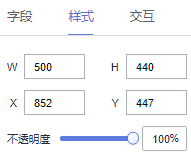
- 全局样式
- 布局类型:居中对齐、左对齐和右对齐三种类型。
- 图形位置:漏斗图的水平位置用户可自定义设置,设置范围0~100。
- 内边距:可设置漏斗图的顶部和底部的距离,设置范围0~50。
- 范围:用来控制数据的映射范围。
- 数值范围:漏斗图支持设置数值范围。未勾选自动适配数据;勾选后可以手动调整样式。
- 宽度占比:可设置漏斗图底部和顶部的宽度占比。
- 图例
- 显示图例:勾选显示图例,漏斗图显示图例,不勾选显示图例,漏斗图不显示图例。
- 文本样式:支持图例字号、颜色、字体粗细设置。
- 布局:支持图例方向、位置、上下间距、图例间隔设置。
- 支持水平和垂直方向设置。
- 位置设置:顶部居中、顶部居左、顶部居右、中间居左、中间居右、底部居中、底部居左、底部居右。
- 上下间距:支持图例上下间距设置,设置范围0~50。
- 图例间隔:支持图例间隔设置,设置范围0~36。
- 标签
- 提示信息:设置提示信息后,单击预览,进入预览界面,鼠标放在组件上,可出现提示信息框。
- 显示/隐藏提示信息:勾选
 表示预览或查看发布组件时显示的提示信息;不勾选
表示预览或查看发布组件时显示的提示信息;不勾选 表示预览或查看发布组件时不显示提示信息。
表示预览或查看发布组件时不显示提示信息。 - 内容:提示信息内容展示类型有占上一层的百分比、占第一层百分比两种。
- 背景色、文本大小和颜色、字体粗细用户可自定义设置。字体大小设置范围10~32之间。
- 显示/隐藏提示信息:勾选
- 数值设置:支持对数值的语境、单位、科学计数法、使用千分位分隔符、小数位的设置。
- 系列
- 配色方案:支持默认色、经典、舒适、智能、数据、艺术、SaaS规范的配色方案。
图2 配色方案
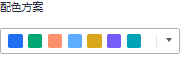
- 系列:支持对系列颜色的配置(纯色)。
图3 系列颜色配置
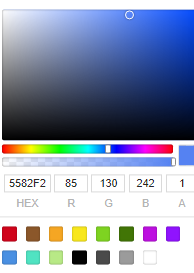
- 配色方案:支持默认色、经典、舒适、智能、数据、艺术、SaaS规范的配色方案。
交互
- 单击“交互”进入交互页面。
- 单击“高级 > 跳转 ”,进入图表跳转页面。
- 单击需要绑定的字段。
- 设置跳转类型、打开方式、跳转报表/大屏、关联参数,单击确定,完成跳转设置。示例可参见10.4.1.4.1-5. 跳转示例。
表3 参数说明 参数
描述
跳转类型
系统内部跳转:跳转到内部的大屏和仪表板项目。
外部跳转:跳转到非软件中的链接。
打开方式
当前窗口打开:当单击设置跳转的图表后,会在当前窗口打开跳转的图表。
新窗口打开:当单击设置跳转的图表后,会在新窗口打开跳转的图表。
弹窗打开:当单击设置跳转的图表后,以弹框的形式打开跳转的图表(弹框大小可设置)。
跳转报表/大屏选择
- 先选择项目。
- 再选择仪表板/大屏。
说明:
当跳转类型选择“内部跳转”时,需要设置此步骤。
关联参数
当前大屏的生效参数。
- 关联字段:将关联的字段携带到跳转的图表中。
- 填固定值:跳转的图表只过滤固定值,例如固定值设置为“city”,跳转的图表显示过滤“city”字段。
- 控件变量:在下拉框、搜索、Tab列表中选择的每一个值都是控件变量设置的变量值。例如在下拉框中选择“city”,则控件变量的变量值为“city”,跳转的图表过滤出“city”字段。
- 全局变量:将全局变量中的值携带到跳转的图表中。
携带条件
当跳转类型为系统内部跳转时支持设置携带空值。携带空值主要用于数据表中空值的过滤,方便用户分析数据。
- 前提条件:设置两个大屏A、B,大屏A跳转到大屏B。
- 操作步骤:
- 大屏B配置全局参数,设置全局参数的字段,大屏A中也必须存在。
- 在大屏A中设置跳转参数,跳转报表选择大屏B,关联字段选择全局参数中设置的字段。
- 勾选携带空值,单击确定。
- 大屏A绑定字段出现下划线,单击绑定字段,跳转到大屏B,过滤出空字段行,大屏B的URL出现param参数。
- 未勾选携带空值,单击确定。
- 大屏A绑定字段出现下划线,单击绑定字段,跳转到大屏B,出现图表的全部数据,大屏B的URL未出现param参数。






